Организации данных в программе Microsoft Excel
Оглавление
Введение
Создание и оформление исходных таблиц
Расчеты в таблицах
Сортировка данных
Фильтрация данных
Построение диаграмм
Заключение
Список литературы
Введение
Excel - программа, предназначенная
для организации данных в таблице для документирования и графического
представления информации.
Программа MS Excel применяется при
создании комплексных документов в которых необходимо:
использовать одни и те же данные в
разных рабочих листах;
изменить и восстанавливать связи.
Преимуществом MS Excel является то,
что программа помогает оперировать большими объемами информации. Рабочие книги
MS Excel предоставляют возможность хранения и организации данных, вычисление
суммы значений в ячейках. MS Excel предоставляет широкий спектр методов
позволяющих сделать информацию простой для восприятия.
В наше время, каждому человеку важно
знать и иметь навыки в работе с приложениями Microsoft Office, так как
современный мир насыщен огромным количеством информацией, с которой просто
необходимо уметь работать.
Вариант 2
Условие задания:
В табличном процессоре Excel
сформировать на отдельных листах книги две таблицы, объединенные между собой по
смыслу.
Заполнить Таблицу 1 и Таблицу 2
данными так, чтобы таблицы оказались связанными, выполнить необходимые расчеты
вычислить итоговую логическую функцию. Оформить таблицы.
По данным двух несмежных столбцов
Таблицы 1 построить стандартную диаграмму.
Выполнить фильтрацию данных.
По данным трех столбцов Таблицы 2
построить нестандартную диаграмму.
Оформить отчет о проделанной работе.
Создание и оформление исходных
таблиц
В табличном процессоре Excel на
первом листе рабочей книги создаем Таблицу 1. Выделяем диапазон ячеек (A1:D4)
и, нажатием на кнопку  на
панели Выравнивание, объединяем их. Установив курсор в полученный диапазон
ячеек, вводим заглавие таблицы - «Расчет потребности в торфе». Названия
столбцов вводим в ячейки (A2:D2).
на
панели Выравнивание, объединяем их. Установив курсор в полученный диапазон
ячеек, вводим заглавие таблицы - «Расчет потребности в торфе». Названия
столбцов вводим в ячейки (A2:D2).
Таблица 1. Расчет потребности в
торфе
|
Наименование культуры
|
Удобряемая площадь, га
|
Норма внесения торфа на 1 га, ц
|
Потребность в торфе фактически, ц
|
Для длинных названий, используемых в
заголовках таблицы, применяем форматирование ячеек. Выделяем диапазон ячеек
(A2:D2) и на панели Выравнивании нажимаем кнопку  .
.
Заполняем Таблицу 1 данными.
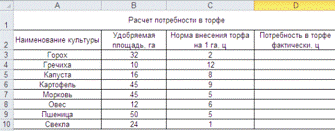
Переименовываем текущий лист «Лист
1» на «Таблица 1». Для этого, указав на название листа в рабочей книге MS
Excel, вызываем контекстно-зависимое меню (нажатием правой кнопки мыши) и
выбираем команду Переименовать.
Рамки таблицы создаем следующим
образом: выделяем данные в таблице - это диапазон ячеек (A1:D10). Далее на
панели Шрифт нажимаем на кнопку  .
.
Выделяем цветом столбцы и строки в
таблице, для этого определяем диапазон ячеек (A1:D1) и выбираем команду
Главная/Заливка. В появившемся окне указываем на нужный цвет. Также выделяем
цветом диапазоны ячеек (А2:D2) и (A3:A10).
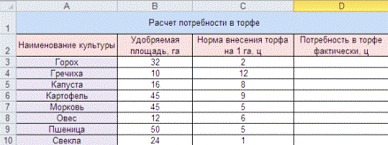
Аналогично создаем Таблицу 2 и
переименовываем «Лист 2» на «Таблица 2».
excel данные таблица диаграмма
|
Наименование культуры
|
Потребность в торфе по плану, ц
|
Потребность в торфе фактически, ц
|
Процент выполнения плана, %
|
Заполняем Таблицу 2 данными.
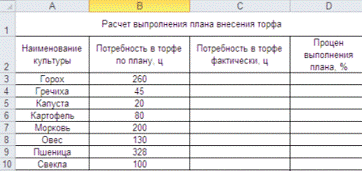
Создаем связь между таблицами по
столбцу - «Потребность в торфе фактически, ц». Для этого ставим курсор в ячейку
С3 и в строке формул ставим знак «=». Далее переходим на Таблицу 1, выделяем
ячейку D3 и нажимаем Enter. Снова переходим на Таблицу 2 и с помощью
Автозаполнения заполняем ячейки (С4:С10). Для этого перемещаем указатель в
правый нижний угол ячейки С3, чтобы он принял форму крестика, который
называется маркером заполнения. Нажимаем левую кнопку мыши и перетаскиваем его
вниз до ячейки С10. Аналогично создаем связь по столбцу - « Наименование
культуры».
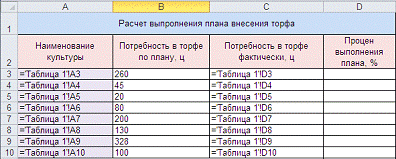
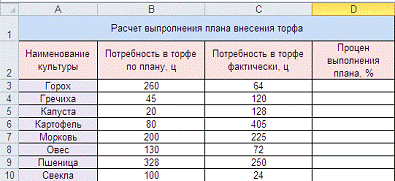
Расчеты в таблицах
На листе Таблица 1 производим
расчеты последнего столбца - «Потребность в торфе фактически, ц». Для этого
ставим курсор в ячейку D3 и в строке формул набираем следующую формулу:
«=C3*B3». С3 и В3 записываются автоматически, нажатием на соответствующую
ячейку. После ввода формулы нажимаем Enter и с помощью Автозаполнения заполняем
весь столбец. С помощью кнопки  на
панели Число оставляем 2 знака после запятой.
на
панели Число оставляем 2 знака после запятой.
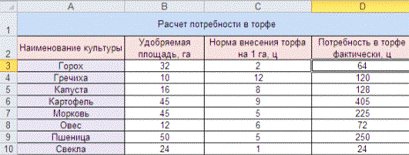
Аналогично на листе Таблица 2
рассчитываем столбец - «Процент выполнения плана, %». Для этого в ячейку D3
вводим формулу: «=C3*100/B3» и остальные ячейки столбца заполняем
Автозаполнением.
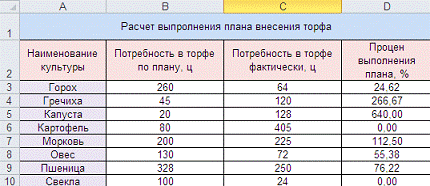
Для вычисления Итоговой логической
функции достраиваем таблицу на листе Таблица 2. Добавляем строки Суммарный
процент выполнения плана и Итог.
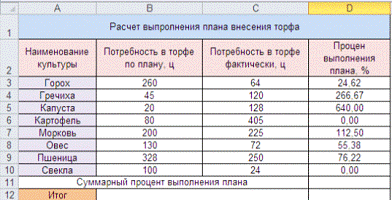
Для вычисления суммарного процента выполнения
плана устанавливаем курсор в ячейку D11 и в строке формул с помощью Мастера
функций вводим следующую формулу: «=СУММ(D3:D10)». Чтобы вызвать Мастер
функций, в строке формул нажимаем на кнопку  и в появившемся окне формул выбираем нужную нам.
и в появившемся окне формул выбираем нужную нам.
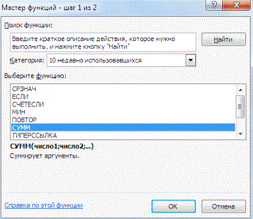
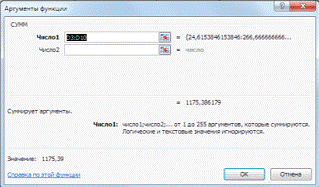
Итоговую логическую функцию
вычисляем следующим образом: если суммарный процент выполнения плана больше
800%, то выдать сообщение: «План выполнен», иначе вычислить средний процент
выполнения плана. Для этого в ячейке D12 используем функцию ЕСЛИ.
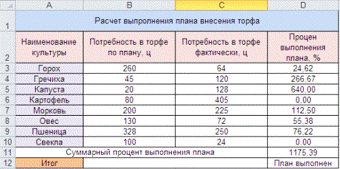
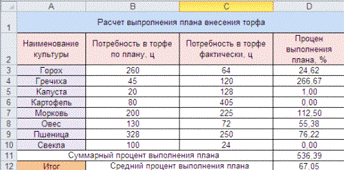
Для того чтобы в ячейках (В3:С3)
выходило сообщение: «Средний процент выполнения плана» необходимо использовать
также формулу ЕСЛИ.
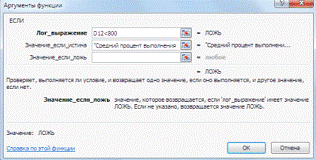
В строке Значение_если_ложь ставим
проблем и оставляем ее пустой.
Сортировка данных
Для сортировки данных по убыванию в текстовом
столбце Таблицы 1 выделяем мышкой диапазон ячеек (А2:А10). Далее нажимаем
кнопку  на панели Редактирование и в появившемся окне выбираем
на панели Редактирование и в появившемся окне выбираем .
.
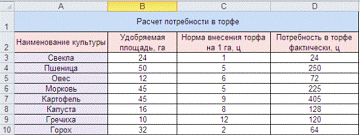
Фильтрация данных
Для выполнения Фильтрации создаем
еще один лист Фильтрация. На новый лист копируем Таблицу 1. Для этого переходим
на лист Таблица 1, выделяем всю таблицу и с помощью правой кнопки мыши копируем
ее. Затем возвращаемся на лист Фильтрация и вставляем таблицу также с помощью
правой кнопки мыши. По заданию необходимо выбрать и таблицы записи, данные
которых принимают одно из двух значений списка. Поставим курсор в ячейку А2 и
на панели Редактирование нажмем кнопку  . В появившемся окне выберем
. В появившемся окне выберем 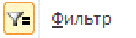 . Заглавия столбцов таблицы примут следующий вид.
. Заглавия столбцов таблицы примут следующий вид.

Добавим фильтрацию к столбцу -
«Наименование культуры». Для этого нажмем стрелочку в углу ячейки А2 и выберем
Горох/Капусту/Морковь/Пшеницу.
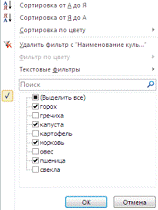
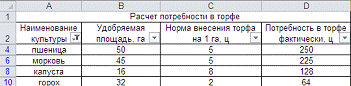
Построение диаграмм
По данным двух несмежных столбцов
Таблицы 1 - «Наименование культуры» и «Норма внесения торфа на 1 га, ц» необходимо
построить диаграмму.
Для этого в Таблице 1 выделяем
диапазон ячеек (А2:А10) и с помощью нажатой клавиши Ctrl диапазон (С2:С10).
Далее на вкладке Вставка выбираем Диаграммы/График с маркерами
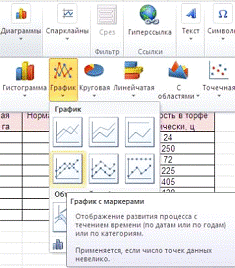
Полученную диаграмму размещаем на
отдельном листе. Для этого на вкладке Конструктор выбираем Переместить
диаграмму.
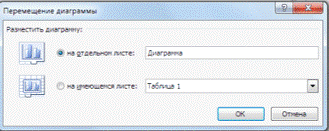
Аналогично строим нестандартную
диаграмму по данным трех столбцов (текстовому и двум числовым) Таблицы 2,
разместив ее на листе Таблица 2.
Выделяем диапазон ячеек (А2:С10) и
выбираем Разрезанную кольцевую диаграмму. Добавляем Подписи данных и Название
над диаграммой.
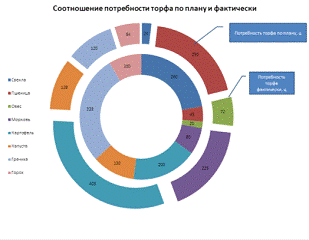
После выполнения всех расчетов и
построений сохраняем работу в MS Excel с помощью команды Файл/Сохранить как.
Заключение
Excel - одна из самых популярных
программ вычислений электронных таблиц. Главной особенностью её применения
является выполнение расчётов, как в бизнесе, так и в быту. Если в своей работе
мы часто используем разного рода таблицы, списки, бланки, при заполнении которых
производятся вычисления по формулам, то эта программа для нас. С её помощью
можно проанализировать полученные числовые данные, применяя удобные встроенные
инструменты, а также представить результаты в графическом виде.
В расчётах можно использовать более
400 математических, статистических, финансовых и других специализированных
функций, связывать различные таблицы между собой, выбирать произвольные форматы
представления данных, создавать иерархические структуры и т.д. Excel можно
использовать как для решения простых задач учета, так и для составления
различных бланков, деловой графики и даже полного баланса Фирмы. Например, на
предприятии с помощью Ехсе1 можно облегчать решение таких задач, как обработка
заказов и планирование производства, расчет налогов и заработной платы, учет
кадров и издержек управление сбытом и имуществом и многих других. Однако
область применения программы не ограничивается только сферой деловой жизни.
Благодаря мощным математическим и инженерным функциям с помощью Ехсе1 можно решить
множество задач также в области естественных и технических наук.
Список литературы
1. С.В. Симонович, ИНФОРМАТИКА Базовый курс, 2-e издание.
. С. М. Лавренов, Excel: Сборник примеров и задач. - М.
2003. - 336.
. В.Н. Павлыш, Начальный курс информатики для пользователей
персональных компьютеров / Уч.- метод. пособие. - Донецк: ДонНТУ, 2006. - 235
с.
. Гусева О.Л., Excel для Windows. Практические работы
//Информатика и образование. 1996 №3